- Auteur Jason Gerald [email protected].
- Public 2023-12-16 11:11.
- Dernière modifié 2025-01-23 12:18.
Ce wikiHow vous apprend à mettre à jour le navigateur Internet Explorer de Microsoft. Le support Microsoft pour ce navigateur a été interrompu, ce qui se termine dans Internet Explorer 11 et ne peut pas être mis à niveau au-delà de la version 11. Internet Explorer 11 n'est fourni que pour Windows 7, Windows 8.1 et est installé sur Windows 10 même si le navigateur par défaut pour Windows 10 est Microsoft Edge.
Étape
Méthode 1 sur 3: Mise à niveau vers Internet Explorer 11
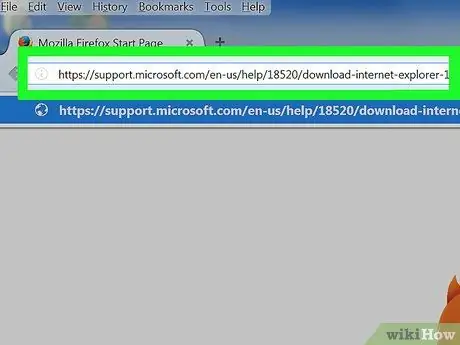
Étape 1. Visitez la page de téléchargement d'Internet Explorer 11 à l'adresse
Dans le navigateur que vous utilisez, visitez la page de téléchargement d'Internet Explorer 11.
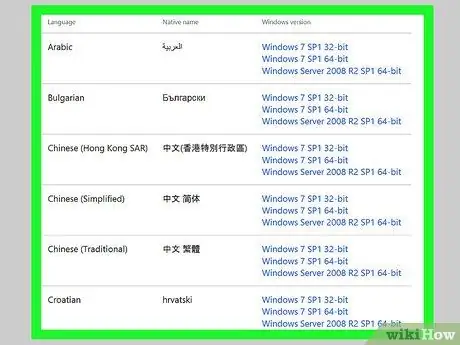
Étape 2. Faites défiler vers le bas pour trouver la langue souhaitée
Une liste de langues apparaîtra sur le côté gauche de la page.
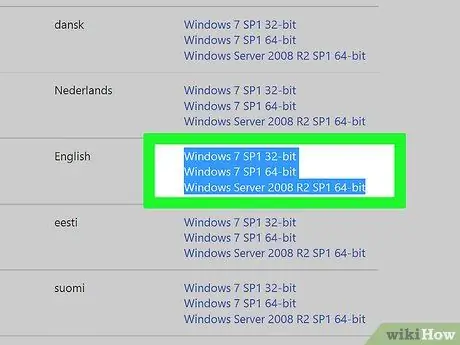
Étape 3. Sélectionnez le système d'exploitation que vous utilisez
Votre système d'exploitation sera affiché à droite de la langue sélectionnée. Cliquez sur le lien pour télécharger le fichier d'installation sur votre ordinateur.
- Le fichier d'installation de Windows 7 peut être utilisé dans Windows 10 et Windows 8.1 tant que vous sélectionnez le format correct pour la version de Windows que vous utilisez, c'est-à-dire 64 bits ou 32 bits.
- Si vous ne connaissez pas le numéro de bit sur votre ordinateur (64 bits ou 32 bits), obtenez les informations en cliquant avec le bouton droit sur Ce PC, puis Propriétés, et regardez le nombre de bits à droite de " System Type ".
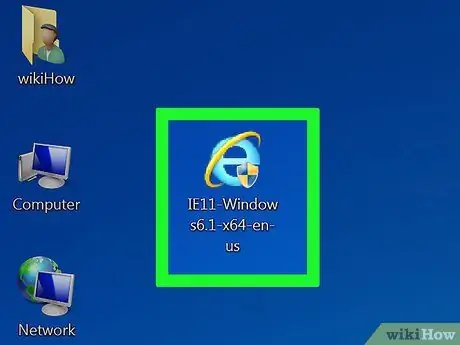
Étape 4. Double-cliquez sur l'icône de configuration d'Internet Explorer
Vous le trouverez probablement sur votre bureau.
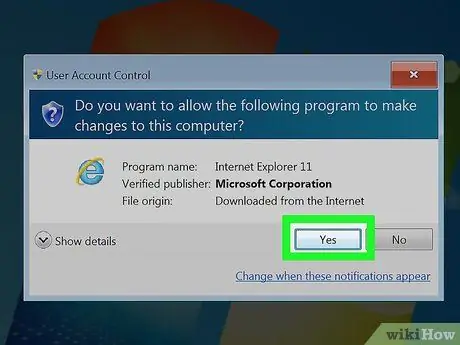
Étape 5. Cliquez sur Oui lorsque vous y êtes invité
La fenêtre d'installation d'Internet Explorer 11 apparaît.
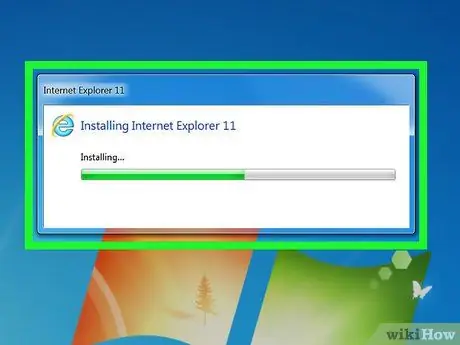
Étape 6. Suivez les instructions données
Les étapes à suivre incluent le clic je suis d'accord pour accepter les conditions d'utilisation de Microsoft, puis cliquez sur Prochain, ainsi que de spécifier l'emplacement d'installation et de décider si vous souhaitez placer le raccourci sur le bureau ou non.
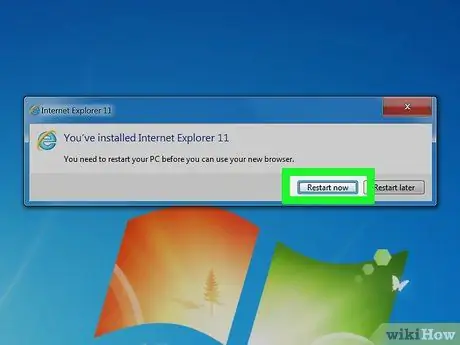
Étape 7. Cliquez sur Terminer
C'est dans le coin inférieur droit. Une fois que vous avez cliqué dessus, le processus d'installation d'Internet Explorer 11 est terminé.
Méthode 2 sur 3: Activation des mises à jour dans Internet Explorer 10
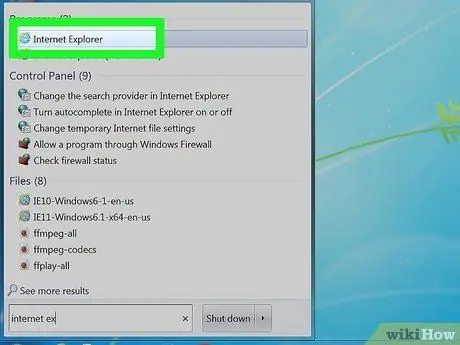
Étape 1. Démarrez Internet Explorer
Ce navigateur a une icône "e" bleue. Vous pouvez également le rechercher en tapant "Internet Explorer" dans Démarrer.
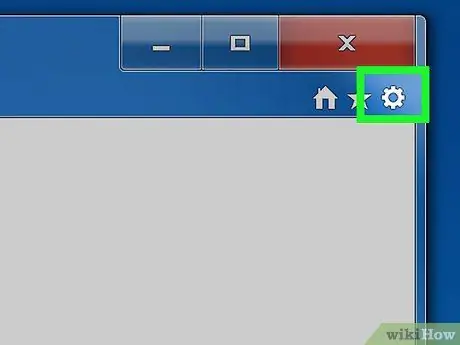
Étape 2. Cliquez sur l'icône ️
Il se trouve dans le coin supérieur droit de la fenêtre du navigateur Internet Explorer.
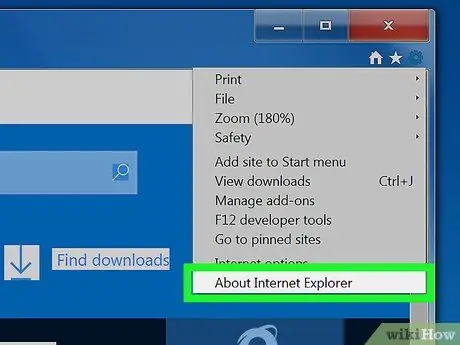
Étape 3. Cliquez sur À propos d'Internet Explorer
C'est en bas du menu déroulant.
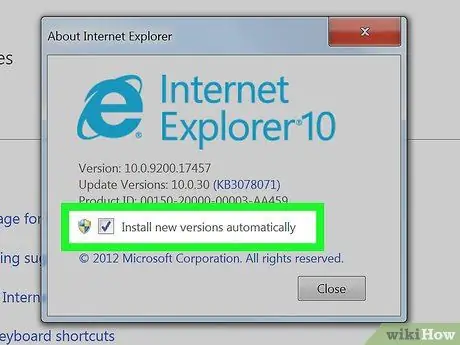
Étape 4. Cochez la case "Installer automatiquement les nouvelles versions"
Il se trouve au milieu de la fenêtre À propos d'Internet Explorer.
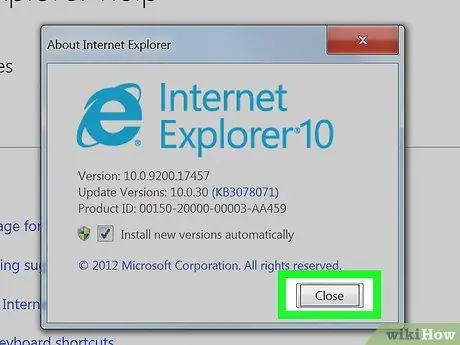
Étape 5. Cliquez sur Fermer
Il se trouve en bas de la fenêtre À propos d'Internet Explorer. A partir de là, Internet Explorer sera automatiquement mis à jour.
Méthode 3 sur 3: Mise à jour de Microsoft Edge
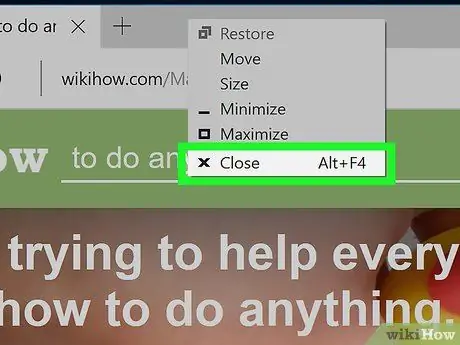
Étape 1. Fermez Microsoft Edge si le navigateur est toujours ouvert
Si une mise à jour est disponible pour Edge, ce programme doit d'abord être fermé pour que le processus se termine.
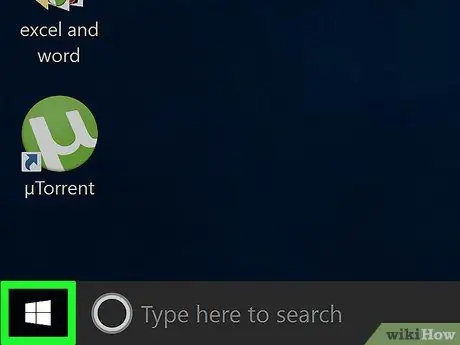
Étape 2. Accédez à Démarrer
Vous pouvez le faire en cliquant sur le logo Windows dans le coin inférieur gauche ou en appuyant sur Win.
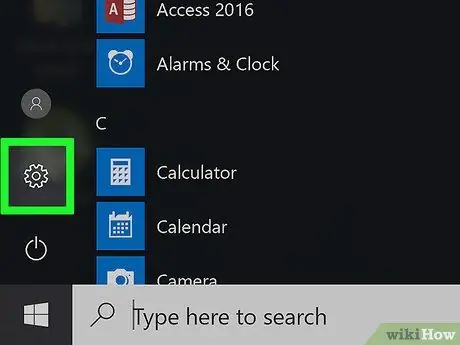
Étape 3. Cliquez sur ️
C'est dans le coin inférieur gauche de la fenêtre de démarrage. La page Paramètres s'ouvrira.
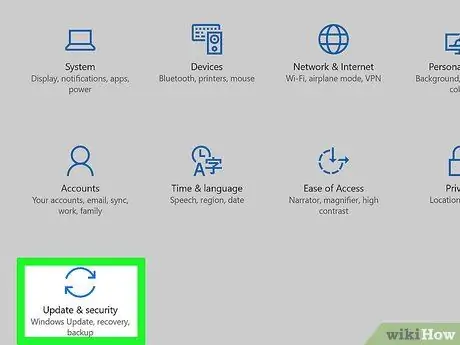
Étape 4. Cliquez sur l'option Mise à jour et sécurité
C'est près du bas de la page Paramètres.
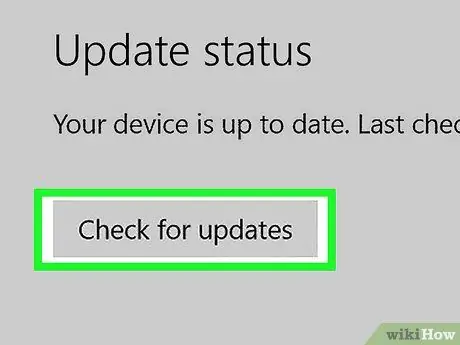
Étape 5. Cliquez sur Vérifier les mises à jour
Il se trouve en haut de la page Mise à jour et sécurité.
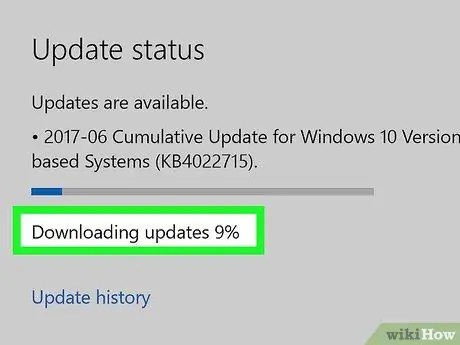
Étape 6. Attendez la fin de l'installation de la mise à jour
Si « Votre appareil est à jour » apparaît en haut de la page, cela signifie que le navigateur Microsoft Edge a été mis à jour.
Des astuces
Microsoft Edge est un navigateur de remplacement pour Internet Explorer sur la plate-forme Windows 10
Avertissement
- Malgré la mise à jour Creators pour la plate-forme Windows 10, Internet Explorer est toujours considéré comme un navigateur vulnérable aux attaques. N'utilisez pas ce navigateur sauf si vous n'avez pas d'autre choix.
- Ne téléchargez pas Internet Explorer à partir d'une source autre que le site Web officiel de Microsoft.






